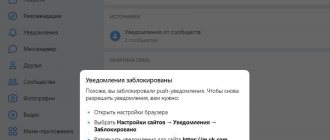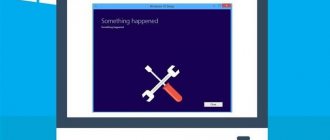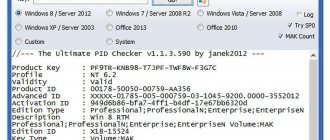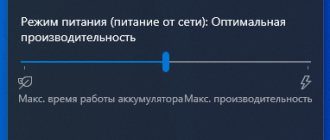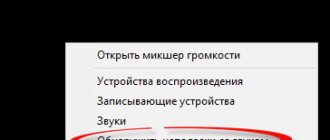Немалое число поклонников яблочной продукции, а точнее пользователи айфонов сталкивалось с такой проблемой – после обновления iphone 5, 5s, 6, 7 не включается. Причем неисправность может задеть даже новенький, только что купленный смартфон, не только 5 модели, но и 4, 6,7 или даже 8. Аппарат либо не включается, либо зависает на стадии перезагрузки, либо же экран остается черным. Что делать в таком случае, как устранить досадную неисправность?
Ведь как показывает опыт многих, в большинстве случаев эту проблему можно решить только в сервисе. Но иногда предпринимаемые самостоятельные действия помогают реанимировать телефон.
Причины, по которым айфон не включается после обновления
Как объясняют специалисты, зачастую такое происходит из-за того, что продукция Apple имеет излишне «правильный» характер. Это означает, что после установки новой операционки она тут же начинает проверку деталей гаджета на оригинальность. И как только обнаруживает деталь не из списка, тут же выключает телефон, «мотивируя» это тем, что он не исправен. И чем выше версия iOS, тем система требовательнее.
Но кроме этого есть другие причины, к примеру, на версиях от 5 и выше сканер для пальцев имеет свой идентификационный номер с привязкой к уникальному идентификаторы процессора, и при его замене, без перепрошивки, телефон также не работает. Это намного усложняет работу не официальным мастерам по ремонту мобильной техники, за что приходится расплачиваться обычному пользователю.
Ошибка iOs, приводящая к «окирпичиванию» девайса, не всегда связана с обновлением, просто зачастую это совпадает с тем, что повреждена другая деталь, которая до процедуры обновления работает в штатном порядке.
Кроме этого имеются и более прозаические причины, по которым продукция Apple после обновления не включается:
- Разрядка аккумулятора;
- Переохлаждение смартфона;
- Аппарат находится в режиме «сохранения»;
Заряжаем батарею правильно
Что делать если после обновления Айфон не включается? Если заряд на нуле, то гаджету требуется подзаряжаться хотя бы 1 час. Также стоит поступить, если не включается iPhone X.
При холоде аккумулятор разряжается быстро. В этом случае телефону требуется прогреться до комнатной температуры, потом его заряжают. Если это условие не выполнить и заряжать холодный смартфон, температурный перепад приведет к образованию конденсата, возникнет замыкание, гаджет перестанет функционировать.
Если зарядка не помогла, iPhone 6 после обновления не включается, поможет жесткий рестарт.
Возвращаем аппарат к жизни
Сперва пройдемся по «легким» причинам. Итак, если индикатор показывает 0, то ставим смартфон на зарядку. Но знайте, что бы его включить понадобиться не менее часа зарядки. Для начала попробуем не сложный алгоритм по зарядке встроенной батареи, если это не поможет, перейдем к более сложным способам реанимации.
Правильно заряжаем аккумулятор
Также в случае работы при пониженной температуре воздуха, происходит быстрая разрядка батареи и выключении телефона. Процедура реанимирования аналогична вышеописанной. За одним исключением – устройству необходимо дать нагреться до комнатной температуры и лишь, затем ставить на подзарядку. Если же заряжать холодный гаджет, то внутри него от перепада температуры образуется конденсат, замыкание внутренних деталей и iphone 5s не будет больше работать.
Если же владелец долгое время не перезагружает свой айфон, то он просто переходит в режим сохранения. В этом случае поступаем следующим образом – одновременно нажимаем и удерживаем следующие кнопки – «ВКЛ» и «HOME», и держим так порядка 15-20 секунд. Обычно после этого айфон 6s включается.
Жесткая перезагрузка
Если сразу после обновления, до самой последней версии iOs, айфон не включается и пишет подключите к itunes, пробуем сделать так называемую жесткую перезагрузку. В 60% случаев, это помогает решить проблему с не возможностью загрузить операционную систему. Для того, что бы сделать принудительную перезагрузку, на несколько секунд зажимаем клавиши «HOME» и «ВКЛ». Ждем порядка 3-5 секунд, устройство начнет загрузку системы, о чем оповестит появившейся на экране логотип купертиновской компании.
Обычно, данный способ возвращает iPhone к жизни без особых проблем, если же этого не произошло, пробуем радикальные способы.
Восстановление с помощью фирменной программы Apple
Если произошел сбой ПО, то необходим USB-кабель и комп с установленным в нем Айтюнсом. Делаем следующее:
- Подключаем гаджет к компьютеру и открываем iTunes;
- Принудительно перезагружаем смартфон нажатием кнопок включения и домой. Через 10 сек. первую кнопку отпускаем, но «домой» продолжаем удерживать. И держим, пока на экране смартфона не появится режим восстановления;
- В iTunes должно появиться окошко с предложением восстановить или обновить. Выбираем последнее.
Если обновление шестой модели прошло, но после обновления айфон не включился, то опять прибегаем к принудительной перезагрузке. Как это сделать, мы уже знаем. Картинка и видео поможет избежать элементарных ошибок и правильно восстановить работоспособность аппарата. Внизу статьи по традиции оставлю видео-инструкцию с подробным описанием процесса возвращения «звонилки из мира кирпичей».
Восстановление через режим DFU
На тот случай, если ваш айфон не включается, горит яблоко и гаснет при перезагрузке, предусмотрен специальный режим обновления прошивки, он же режим DFU (Device Firmware Update). При нем происходит принудительный откат системы, диагностика ошибок и аварийное обновление устройства.
Если вам не помог вариант с перезагрузкой и восстановлением, то DFU станет своеобразным «планом Б». Начинать с него мы все-таки не рекомендуем — попробуйте сначала Hard Reset и Recovery, а уже если ничего не сработает, переходите к восстановлению через DFU.
Режим DFU работает главным образом на старых айфонах. Вот как его включить.
- Подключите айфон к ПК, используя iTunes.
- Одновременно нажмите кнопки питания и «Домой», как при перезагрузке, и удерживайте их десять секунд.
- Отпустите клавишу Power, но держите Home, пока в iTunes не появится сообщение о введении смартфона в режим DFU.
- Следуйте указаниям на экране, чтобы сбросить настройки айфона.
В отличие от режима Recovery, ДФУ работает с выключенным экраном, на котором не отображаются никакие иконки. Во время обновления прошивки с айфона будут удалены все данные: вам придется заново указать свой Apple ID и настроить параметры iOS. Чтобы не потерять важные файлы при сбросе устройства, заранее сохраняйте их на другом носителе или в облаке Apple. Подробнее о резервном копировании мы писали в отдельной статье.
Решение
Чтобы «вылечить» наш телефон и не бежать в сервисный центр, нам нужно будет произвести откат на старую версию android, так сказать совершить полный сброс настроек Samsung до первоначальных. Стоит предупредить, что данная процедура удаляет все данные на телефоне: аудио, видео, смс, номера знакомых и др. Итак, начнем:
- Нужно вызвать Android system recovery. Делается это довольно просто. На выключенном телефоне нужно одновременно зажать на 10 секунд три клавиши: кнопку увеличения звука, кнопку меню, что под дисплеем телефона, и кнопку блокировки. Сверху экрана будет написано «Volume up/dawn to move highlight; power button to select», что означает «Используйте кнопки громкости для выбора и кнопку блокировки для того, чтобы подтвердить».
- Выбираем из предложенного списка строчку wipe data/factory reset и жмем клавишу блокировки чтобы подтвердить.
- После этого нам необходимо из большого списка, содержащего слово «No» выбрать единственную строчку, содержащую «Yes»: Yes – delete all user data. Как выбрали, жмем на кнопку блокировки.
- После сброса всех настроек снова покажется меню. В котором нам нужно будет выбрать Reboot system now и нажать кнопку блокировки в подтверждение этого.
Если ничего не помогло
Выше были рассмотрены все самые распространённые причины, по которым смартфоны от Apple отказываются включаться. Также были приведены пошаговые действия, которые в большинстве случаев помогают вернуть работоспособность гаджета.
Многих пользователей интересует вопрос: А что мне делать, если ни один из методов не помог включить мой телефон?
Ответ очевиден. Если ни один из вышеуказанных методов не дал результатов, значит устройство вышло из строя по техническим причинам. И выход здесь может быть только один – нести свой любимый Айфон в специализированный сервис, где его скрупулёзно осмотрят и продиагностируют, после чего огласят истинную причину поломки. И помните, если вы любите свой гаджет, лучше не экспериментируйте с самостоятельным его ремонтом.
3.3/5 — (7 голосов)
Причины
Если гаджет уже «бывалый», ввиду того, что производился ремонт или замена комплектующих и iPhone не включается после обновления, то виной может послужить чрезмерно правильная автодиагностика, встроенная в систему нового ПО. Дело в том, что производитель пытается максимально ограничить возможности владельцев устройств Apple устанавливать дешевые аналоги модулей и микросхем на борт Айфонов.
Контролируется это при помощи проверки серийного номера детали, который подвязан к материнской плате. Конечно, выход из такой ситуации есть, и установить ПО можно у профессиональных программистов, которые ломают официальную структуру, внося туда необходимые коррективы.
В тех случаях, когда телефону всего несколько дней либо вы на 100% уверены в его полной оригинальности, то причины сбоя после обновления могут быть следующими:
- В процессе загрузки файлов операционки потребляется много энергии, что может разрядить аккумулятор да окончания процедуры и привести к «окирпичиванию».
- Можно столкнуться с проблемой, когда микросхема системной памяти выходит из строя.
- По каким-то причинам пропала привязка к системному поставщику в вашей локации.
- Слетела сама операционная система, из-за сброса к заводским настройкам либо программного сбоя.
- Когда аппарат находится в обновленном состоянии, но не включается, возможен выход из строя кнопки питания.
В зависимости от сложности неисправности и наличии необходимого оборудования, восстановить работоспособность смартфона можно самому, но надежнее всего доверить эту процедуру сотруднику сервисного центра, тем более, если ваш iPhone еще на гарантии.
Видео-инструкция
В этом году разработчики Apple порадовали нас выходом iOS 12. Пока пользователям доступна бета-версия, которая есть в свободном пользовании. Релизная версия будет представлена в сентябре 2018 года. Бета-версия, как правило предназачена для разработчиков для того, чтобы проверить функционал системы и получить сведения о работе , а так же о его улучшениях. Но как и во многих бета-версиях при установках возникают ошибки, выводящие из строя работу iPhone. Например,горит яблоко,не включается айфон , айфон завис. В этой статье мы разберем все эффективные способы по восстановлению работы iPhone, после обновления iOS 12.
Почему не включается Айфон
Причин отказа iPhone от включения много, и единого метода исправления этой ошибки попросту не существует. Проблема может носить как программный характер, так и технический, что значительно хуже.
Многие владельцы телефонов Apple, увидев что аппарат не хочет включаться, сразу же устремляются в сервисный центр. Но ведь паника может быть и не оправдана! Зачастую множество причин сбоя можно устранить собственноручно.
Нередко телефон отказывается включаться из-за элементарной «глубокой» разрядки батареи. Её заряда просто не хватает даже на отображения логотипа бренда. Устройство надо попросту отогреть и далее дать ему зарядиться хотя бы 15-20 минут.
Если смартфон завис и не желает откликаться на кнопку включения, его надо принудительно перезагрузить. Лучше это делать при включённом адаптере питания, потому как многие аппараты для принудительной перезагрузки требуют от аккумулятора не менее 40% заряда, которых на данный момент может просто не быть.
Но, к большому сожалению, бывают и такие ситуации, в которых для включения телефона приходится обращаться в сервис. Но об этом всём ниже.
Перед разбором всех существующих способов, с помощью которых можно помочь Айфону включиться, необходимо рассмотреть основные причины, по которым он отказывается это делать.
| Причина | Возможное решение |
| Дисплей постоянно чёрный | Положить телефон в тепло и заряжать не менее 15 минут/принудительная перезагрузка |
| Приложение зависло | Выгрузка программы из памяти смартфона/»жёсткая» перезагрузка |
| Дисплей постоянно показывает яблоко | Сброс до заводских настроек/откат до предыдущей версии iOS |
| Не реагирует на нажатие кнопок | Принудительная перезагрузка |
| Смартфон греется/не заряжается | Замена аккумулятора/кабеля/зарядного адаптера Ремонт контроллера |
Выполнение жёсткого сброса настроек, если горит яблоко, а затем гаснет
В решении проблемы при которой Айфон виснет на логотипе Apple, а потом экран угасает, может помочь аппаратный сброс настроек.
Особенности его выполнения зависят от версий вашего телефона.
| Версии: | Действия: |
| iPhone 8, 8 Plus, X и более поздние версии. | Нажмите на кнопку «Громкость вверх» и быстро отпустите её. Затем нажмите на кнопку «Громкость вниз» и также быстро её отпустите. Затем нажмите на кнопку питания и удерживайте её до появления логотипа Apple. |
| iPhone 7 и 7 Plus. | Нажмите на кнопку питания и кнопку «Громкость вниз» и удерживайте их, пока на экране не появится яблоко. |
| iPhone 6s и другие ранние версии. | Нажмите на кнопку питания и кнопку «Домой», и удерживайте её до тех пор, пока на экране не появится логотип Эпл. |
Проблемы с обновлением Айфона. Что делать
AnyFix – это утилита, которая поможет решить любые проблемы, возникающие в работе iPhone или iPad в результате обновления. Причём решает их она сама, не требуя практически никакого участия с вашей стороны. Всё, что от вас потребуется, — это подключить смартфон к компьютеру, выбрать нужный параметр и просто дождаться, пока AnyFix сама всё сделает.
Очевидно, что большинство пользователей понятия не имеет, почему iPhone после обновления перестаёт нормально работать. Поэтому AnyFix предлагает простую и понятную функцию ремонта операционной системы. Это особый инструмент, который проверяет прошивку iPhone на предмет более чем 130 ошибок и сбоев, а потом исправляет их. То есть от вас не требуется вообще ничего. Просто нажать одну кнопку.
- приложение AnyFix себе на компьютер;
На стартовом экране AnyFix есть только 5 действий — всё очень просто
- Запустите его и подключите iPhone по кабелю;
- В интерфейсе AnyFix выберите параметр System Repair;
AnyFix предлагает три варианта «ремонта» прошивки
- Выберите iPhone, а затем – Start Now и дождитесь окончания.
Процедура системного ремонта предусматривает три степени сложности: стандартный, расширенный и полный. В стандартном режиме AnyFix исправляет наиболее общие и часто встречающиеся проблемы, сохраняя данные на iPhone. В расширенном режиме все данные удаляются, а ремонт становится более серьёзным. Полный ремонт тоже предусматривает удаление всех данных, но ремонт производится на самом глубоком уровне. Почитать о других способах самостоятельного ремонта iPhone можно тут.
Впрочем, бывают пользователи, которые понимают чуть больше. Для них есть возможность принудительно ввести iPhone в режим DFU, чтобы запустить восстановление прошивки. Несмотря на то что сделать это совсем нетрудно, одни просто опасаются это делать, а у других просто не получается. Я сам – вроде бы человек с опытом – иной раз промахиваюсь, и iPhone вместо перехода в режим DFU (так называют режим восстановления) просто начинает перезагружаться.
Видео
Ведущий автор многих рубрик на сайте expertland.ru. Отлично разбирается в техники и электронике. Способен решить любую техническую задачу в считанные часы, любит писать о своей опыте и наработках.
- опубликованных статей — 94
- читателей — 23 919
- на сайте с 25 сентября 2022 года
Немалое число поклонников яблочной продукции, а точнее пользователи айфонов сталкивалось с такой проблемой – после обновления iphone 5, 5s, 6, 7 не включается. Причем неисправность может задеть даже новенький, только что купленный смартфон, не только 5 модели, но и 4, 6,7 или даже 8. Аппарат либо не включается, либо зависает на стадии перезагрузки, либо же экран остается черным. Что делать в таком случае, как устранить досадную неисправность?
Ведь как показывает опыт многих, в большинстве случаев эту проблему можно решить только в сервисе. Но иногда предпринимаемые самостоятельные действия помогают реанимировать телефон.
Жесткая перезагрузка
Стандартная процедура, которую выполняют практически при любых неисправностях, зависании или работе с перебоями. Перезагрузку Айфона можно сделать двумя способами, для надежности лучше воспользоваться обоими. Более наглядная инструкция приведена на картинке выше.
Простой Hard Reset делается так: удерживайте консольную и боковую кнопку включения, пока девайс не начнет загружаться. В большинстве случаев это позволяет запустить неработающий гаджет.
Причины неисправности
Обновления программного обеспечения iOS необходимы вашему девайсу для качественной и продуктивной работы. Каждое программное обеспечение имеет как минимум одну ошибку, по закону программирования. Специалисты, разрабатывающие программу, постоянно «вылавливают» ошибки, устраняют их и улучшают ОС телефона, чтобы исключить возникающие и возможные программные сбои.
Но иногда смартфон Айфон выключается и не загружается после обновления. Не стоит сразу нести гаджет в сервисный центр, можно попробовать запустить режим восстановления своими руками. Причинами такой проблемы называют следующее:
- смартфон просто разрядился, так как обновление требует большого расхода энергии
- вышла из строя микросхема памяти
- сломалась кнопка включения при перезагрузке устройства
- удалилась привязка к оператору локации
- «полетела» прошивка (программный сбор и сброс настроек)
В некоторых случаях можно попробовать решить проблему своими силами, без помощи специалистов. Для этого, если обновился Айфон и не включается, используйте приведенные ниже рекомендации по режиму восстановления.
Почему iOS 15 не устанавливается на ваш iPhone?
iOS 15 — это новейшая операционная система iPhone, которая должна быть бесплатно доступна для всех поддерживаемых моделей. Итак, убедитесь, что ваш iPhone не старше iPhone 6s. Даже первое поколение iPhone SE официально поддерживает загрузку и установку iOS 15. После подтверждения номера модели проверьте, есть ли у вас активное соединение Wi-Fi. Без Wi-Fi iOS 15 не будет загружена на ваш iPhone. Кроме того, поскольку миллионы пользователей, как правило, сразу устанавливают последнюю версию ОС, серверы часто бывают переполнены.
Связанный: Что такое «Доступно вам» на iPhone на iOS 15?
Как вернуть старую версию «Андроид» после обновления?
Для начала смиритесь с тем фактом, что стандартные ресурсы системы не предусматривают вариант отката системы, как например, в ОС «Виндовс». Соответственно, при возврате к старой версии все установленные программы и личные файлы удалятся. Поэтому непосредственно перед процедурой возвращения старой версии сделайте резервные копии всех важных документов, файлов, номеров телефонов и так далее. Будьте готовы попрощаться с пользовательскими настройками, сохраненными аккаунтами или приложениями, они сотрутся все, кроме встроенных.
Далее вам придется самостоятельно выполнить сброс заводских настроек. Как это сделать — зависит только от вашей версии операционной системы, но чаще всего этот пункт встречается, если зайти в «Настройки» и в «Восстановление и сброс». Также этот параметр может встречаться в «Конфеденциальности». В любом случае найти сброс к заводским настройкам будет легко. Далее потребуется выполнить ряд действий чуть сложнее, то есть, войти в recovery. А как вернуть старую версию «Андроид» с помощью него — читайте далее.
Решение проблемы
Для решения проблем с обновлением Андроида, могут понадобиться root права доступа к системе телефона. Но в более простых случаях, можно попробовать обойтись и без них. В любом случае, предварительно необходимо выполнить принудительную проверку наличия новых версий ОС в меню главных настроек. Рассмотрим все способы более подробно.
Принудительная проверка через настройки
Новая версия ОС может не отображаться в списке уведомлений, пока вы не зайдете и собственноручно не загрузите ее. Принудительно проверить наличие обновлений можно в несколько кликов через меню главных настроек, для этого необходимо найти и выбрать пункт «Версия ОС». В нем требуется кликнуть на строку «Проверить сейчас» и подождать, пока система соединится с сервером разработчика. Естественно, при этом должен быть включен интернет на телефоне, желательно Wi-fi cоединение.
Обновление ПО
Меню настроек
Проверка через USSD запрос
Альтернативным способом принудительной проверки является набор комбинации цифр в звонилке. Для этого необходимо:
- Открыть телефонную книгу с набором номера.
- Набрать запрос *#*#2432546#*#*.
- Дождаться пока система выполнить проверку.
При этом не нужно подтверждать свой запрос, нажимая на кнопку вызова.
Очистка данных сервиса Google Services Framework
Решить проблему с обновлением может помочь очистка данных сервиса Google Services Framework. Для этого следует перейти в меню основных настроек, и тапнуть там на пункт «Приложения». В нем боковым свайпом выбрать «все приложения» и найти в представленном списке Google Services Framework. Кликнув на нужный сервис откроется меню управления, в котором необходимо выполнить очистку данных, нажав на соответствующую кнопку.
Параметры сервиса
Вкладка Google Services Framework
Использование ПК, на котором установлена фирменной утилиты от разработчика
Надежным способом выполнить установку последних обновлений операционной системы мобильника будет использование фирменных утилит от разработчика. При этом на ПК также потребуется загрузить актуальную версию драйверов под ваше мобильное устройство. Рассмотрим алгоритм необходимых действий для смартфонов Samsung и фирменной программы Kies:
- Создать резервную копию данных, при необходимости.
- Скачать и установить утилиту Samsung Kies с официального сайта разработчика.
- Подсоединить мобильник к компьютеру через USB кабель.
- Программа автоматически распознает устройство и выдаст информацию о доступных версиях прошивки на экран.
- Подтвердить запрос на установку новой прошивки.
- Ознакомиться со вспомогательными инструкциями и нажать на кнопку «старт».
Установка прошивки через фирменную утилиту Kies
При выполнении этих действий начнется загрузка прошивки через специальную утилиту, а сам телефон при этом перейдет в режим Download. После этого мобильник перезагрузится с уже обновленной ОС, а в программе Kies появится оповещение об успешном завершении процесса.
Установка сторонних, кастомных прошивок
Если ни один из способов не сработал, и у вас не получается установить официальную прошивку на мобильник, то скачайте пользовательскую. Правда в этом случае понадобится рутировать устройство и попрощаться с гарантией от производителя. Если это не критично, то рекомендуем обратить внимание на Cyanogen. Эта прошивка пользуется большой популярностью и поддерживает множество функций, которых нет в официальных версиях Андроид.
Рабочий стол прошивки Cyanogen
Внешний вид
Установка сторонних прошивок возможна как через меню восстановления, так и с использованием специальных программ. При возникновении системных сбоев или неполадок в работе программного обеспечения в этом случае легко сделать бэкап или сброс до заводских настроек.
Рассмотрим достаточно распространенную проблему, с которой обычно встречаются владельцы новеньких Samsung Galaxy. Проблема заключается в следующем: смартфон не включается после обновления программного обеспечения. Происходит это из-за того, что телефон постоянно подключен к интернету.
На телефон приходят различные обновления, которые могут быть либо небезопасны для вашего Samsung, либо неправильно устанавливаться, либо могут содержать ошибки, допущенные разработчиками обновления системы, что, в свою очередь, также может привести к неполадкам в работе устройства.
Проблемы начинают проявляться сразу же после обновления ПО. Это может быть постоянная перезагрузка Samsung Galaxy, зависание при включении телефона на надписи «Samsung», либо просто наш Galaxy не грузится и не подает признаков жизни. Можно попробовать достать батарею и sim-карту и поставить заново. Если ничего не меняется, то в таком случае нам помогут только исключительные меры. Если у вас не включается айфон 5s, то вам по ссылке .
Восстановление с помощью фирменной программы Apple
Если и это не помогло, то переходим к более серьезным мерам, придерживаясь инструкции ниже: Удалите старую программу iTunes со своего компьютера и заново установите ее с оригинального источника (скачать можно с официального сайта поставщика). Это необходимо по той причине, что вирусы, которые, возможно, находятся на вашем ПК, могли подрезать некоторые файлы утилитки и она перестала полноценно функционировать.
- Подключите iPhone к компьютеру, дождитесь его синхронизации с программой iTunes, когда аппарат перейдет в режим DFU.
- Если ранее вы устанавливали десятую версию iOS, то попробуйте использовать девятку, так как она более стабильна и не так привередлива к старым устройствам типа 4, 4S и 5-го поколения.
Зарядите смартфон
Что стоит отметить в первую очередь, так это то, что перед началом данной процедуры нужно хорошо зарядить устройство. Не важно, сколько займет откат системы и сколько гаджет будет перезагружаться после этого.
Если во время подобных манипуляций в режиме «рекавери» аппарату не хватит заряда и он не сможет до конца выполнить свою задачу, то, вероятнее всего, неполадок с дальнейшим его использованием не избежать.
То же самое касается и самостоятельной перепрошивки телефона. У некоторых пользователей пропадали или не работали отдельные функции системы, вплоть до потери работоспособности тачпада. В некоторых случаях — прошивка не становилась вовсе и зайти в ОС было просто невозможно. Но и тогда снова выручал recovery. Если вы не можете зайти в этот режим или его просто нет — существует ряд простеньких утилит для прошивки этого режима непосредственно через «операционку». Иногда для этой задачи вам может понадобиться ПК.
Мы рассказали вам о том, как вернуть старую версию «Андроид» после обновления. Относитесь бережно к своему гаджету и он прослужит вам достаточно долго.